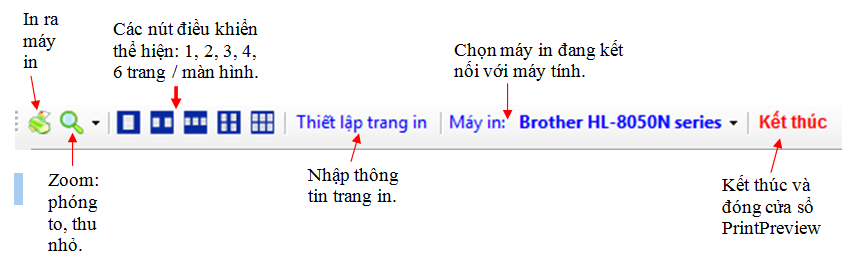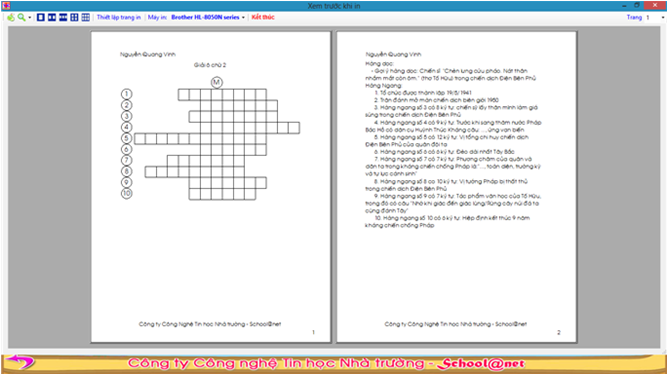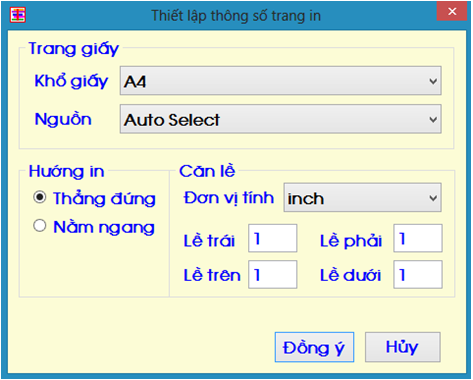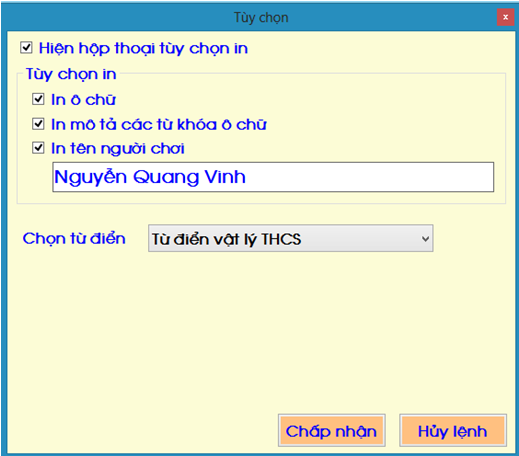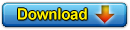1. Giới thiệu phần mềm
Phần mềm Ô chữ Việt (Vietnamese Crossword) nằm trong nhóm các phần mềm Việt Games của Công ty Công nghệ Tin học Nhà trường. Tuy nhiên ý nghĩa của phần mềm này còn vượt ra ngoài môn Tiếng Việt vì bất cứ môn học nào cũng có thể tạo ra các bài tập vui thư giãn bằng cách giải Ô CHỮ. Phiên bản Live Edition của phần mềm Ô chữ Việt có chức năng tự động sinh các bài luyện tập ô chữ lấy dữ liệu từ các từ điển có sẵn trong phần mềm. Trong phần mềm đã tích hợp sẵn 15 từ điển các môn học của các cấp học Tiểu học – THCS – THPT.
2. Giao diện chính của phần mềm
Sau khi cài đặt phần mềm, chúng ta sẽ thấy biểu tượng sau trên màn hình:

Nháy đúp chuột lên biểu tượng này để khởi động phần mềm Ô chữ Việt.
Giao diện ban đầu của phần mềm như hình dưới đây:
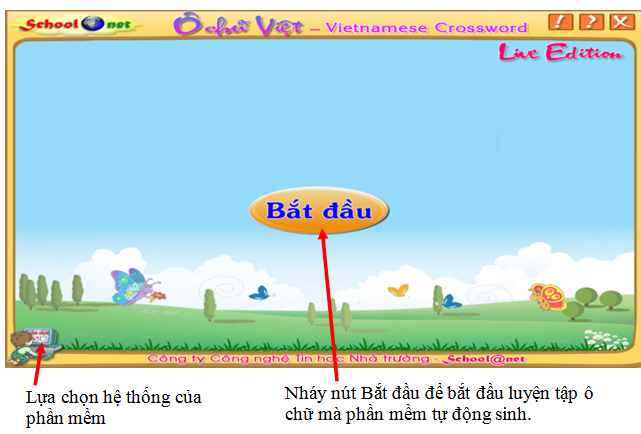
Chính giữa cửa sổ phần mềm có nút lệnh sau:

Nháy vào nút này để bắt đầu thực hiện bài luyện thực hành ô chữ. Tất cả các ô chữ đều được phần mềm tự động sinh. Dữ liệu được lấy từ một kho các từ điển tiếng Việt đã tích hợp sẵn trong phần mềm.
3. Hướng dẫn chơi, giải ô chữ
Sau khi chạy phần mềm, nút Bắt đầu sẽ được kích hoạt. Nháy nút này để vào màn hình chơi, giải ô chữ. Các bài luyện sẽ được phần mềm tự động sinh. Giao diện của màn hình chơi ô chữ có dạng như hình sau:
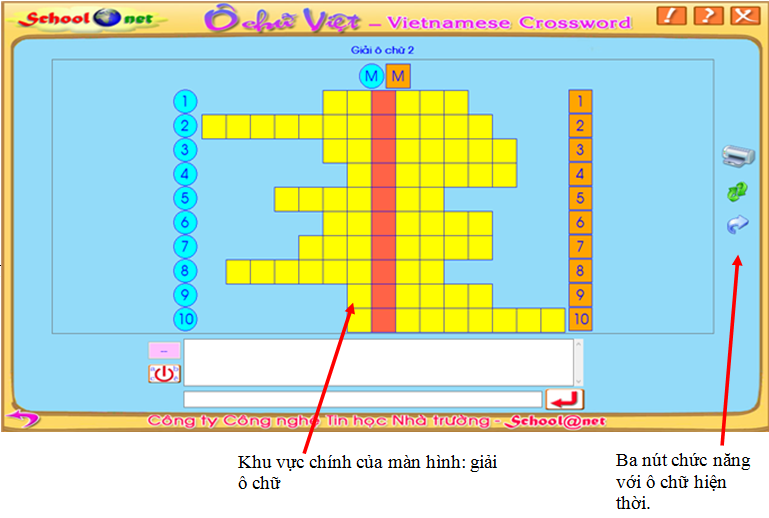
Mô tả nội dung của màn hình trên:
- Chính giữa màn hình là khung hiển thị ô chữ dành cho người chơi giải ô chữ.
- Bên phải của khung có 3 nút lệnh có ý nghĩa như sau:
|
Biểu tượng
|
Ý nghĩa
|
|

|
In ô chữ hiện thời ra máy in.
|
|

|
Chơi lại ô chữ này từ đầu.
|
|

|
Chuyển sang chơi ô chữ tiếp theo (trong tệp *.cwd, vì mỗi tệp *.cwd có thể lưu trữ nhiều ô chữ).
|
Chúng ta hãy cùng nhau tìm hiểu khung chứa ô chữ chính.
Ô chữ sẽ bao gồm 1 số từ hàng ngang (được gọi là TỪ KHÓA) và 1 từ hàng dọc được gọi là TỪ KHÓA CHÍNH. Từ khóa chính có thể có hoặc không. Các từ hàng ngang được đánh số từ 1. Từ khóa chính hàng dọc được ký hiệu là M.
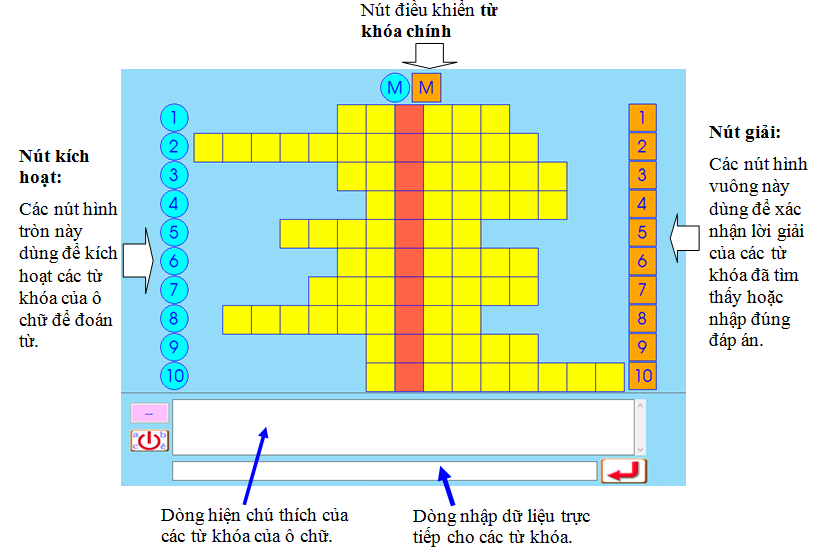
Dãy các từ khóa được đánh số từ 1. Trên màn hình các từ khóa sẽ sắp xếp từ trên xuống dưới. Từ khóa chính (nếu có) sẽ là một cột thẳng đứng trong mô hình trên. Nhiệm vụ của người chơi là cần tìm ra các TỪ KHÓA ở hàng ngang và TỪ KHÓA CHÍNH ở hàng dọc.
Qui trình trình diễn và giải một ô chữ như sau:
- Các từ hàng ngang có màu vàng là những từ chưa tìm ra. Ta nói các từ này ở trong trạng thái chờ. Các từ đã được tìm ra sẽ có màu da cam.
- Để bắt đầu quá trình tìm một từ khóa cụ thể cần kích hoạt từ này bằng cách nháy vào nút tròn màu xanh tương ứng ở cột trái. Có thể chọ bất kỳ từ khóa nào chưa được tìm ra.
Khi đó từ khóa này sẽ được kích hoạt và chuyển màu xanh. Đồng thời mô tả của từ khóa này hiện tại dòng thông tin từ khóa phía dưới ô chữ.
Nút  dùng để làm ẩn / hiện mô tả của từ khóa khi từ này đang được kích hoạt. dùng để làm ẩn / hiện mô tả của từ khóa khi từ này đang được kích hoạt.
Tại một thời điểm chỉ có 1 từ khóa được kích hoạt.
Hình dưới đây mô tả trạng thái có 1 từ khóa đang được kích hoạt.
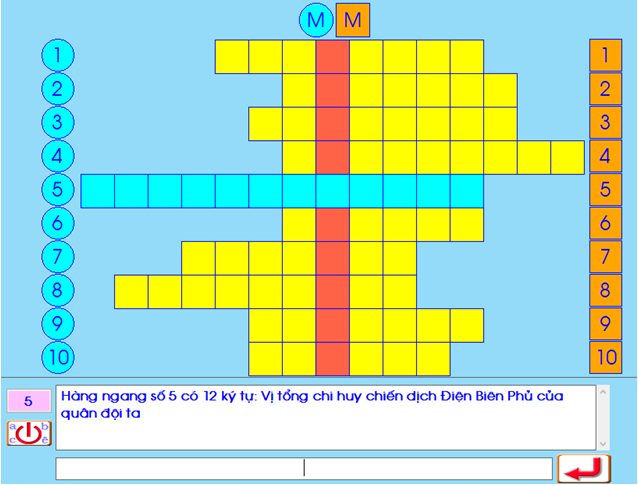
Trong hình trên, từ khóa số 5 đang được kích hoạt để tìm từ.
Có thể chọn kích hoạt từ khóa chính bằng cách nháy vào vị trí  phía trên ô chữ. phía trên ô chữ.
Có thể chọn từ khóa bằng cách nháy lên nút  , khi đó sẽ xuất hiện danh sách các số thứ tự đề chọn từ khóa. , khi đó sẽ xuất hiện danh sách các số thứ tự đề chọn từ khóa.
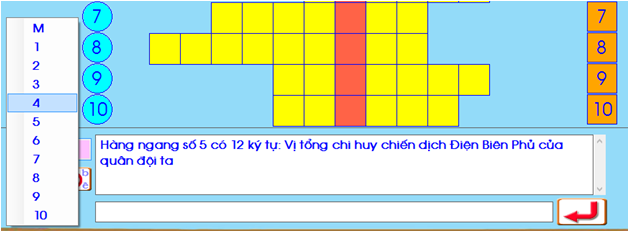
- Sau khi được kích hoạt, phần mềm sẽ chờ để người dùng nhập đáp án của từ này tại dòng nhập dữ liệu bên dưới dòng thông tin.
Người dùng có thể nhập nhiều lần, nhập cho đến khi nào đúng thì thôi. Sau mỗi lần nhập dữ liệu thì bấm phím Enter hoặc nháy nút  để phần mềm tự động kiểm tra xem nhập có đúng không. để phần mềm tự động kiểm tra xem nhập có đúng không.

- Nếu Người dùng nhập đúng từ khóa, phần mềm sẽ lập tức thông báo và từ khóa này sẽ chuyển sang trạng thái đã hoàn thiện và chuyển màu da cam.
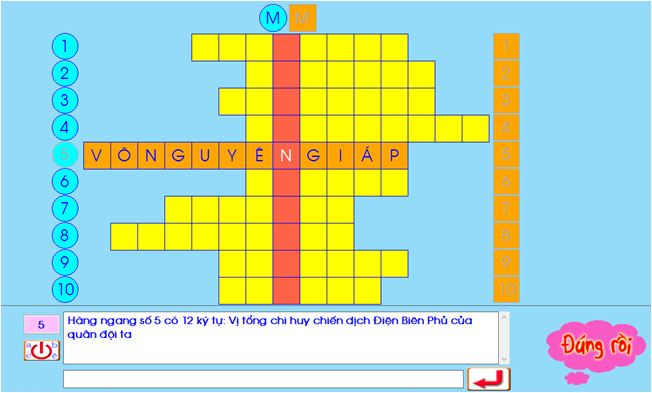
- Trường hợp người dùng không thể tìm ra từ khóa thì GV có thể nháy nút vuông màu da cam ở cột bên phải tương ứng để kết thúc việc tìm từ khóa và chuyển từ khóa này sang trạng thái hoàn thiện.
- Lần lượt kích hoạt và tìm các từ khóa. Sau khi tìm xong các từ khóa thì sẽ chuyển sang tìm từ khóa chính.
- Tương tự như vậy đối với từ khóa chính. Có thể kích hoạt từ khóa chính để tim bằng cách nháy vào nút  , nháy nút , nháy nút  để hiện ngay đáp án từ khóa chính. Nếu từ khóa chính đã tìm được thì việc giải ô chữ sẽ kết thúc. để hiện ngay đáp án từ khóa chính. Nếu từ khóa chính đã tìm được thì việc giải ô chữ sẽ kết thúc.
Chú ý:
- Khi một từ khóa đã chuyển sang trạng thái hoàn thiện, từ này sẽ hiện trên lưới và từ này không thể quay trở lại trạng thái chờ hay kích hoạt được nữa.
- Muốn làm lại từ đầu ô chữ này thì nháy nút  bên phải màn hình. bên phải màn hình.
In ô chữ hiện thời
Muốn in ô chữ đang mở hiện thời cần nháy nút  . .
Giao diện của màn hình PrintPreview như hình sau:

Các nút chức năng trên thanh công cụ của màn hình này như sau:
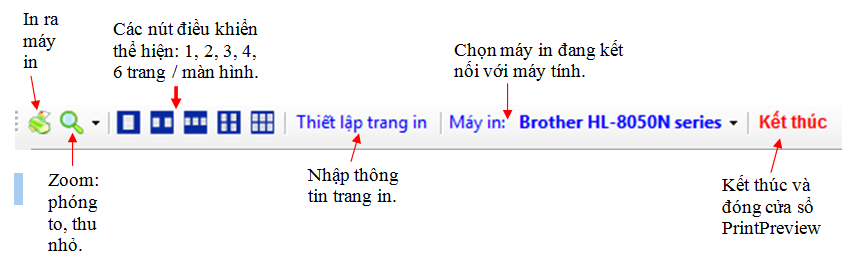
Ví dụ màn hình sau sẽ quan sát trang PrintPreview theo 2 trang trên màn hình.
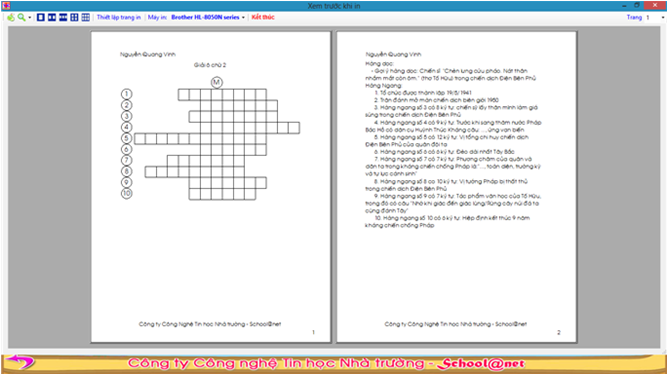
Cửa sổ Thiết lập thông số trang in như sau:
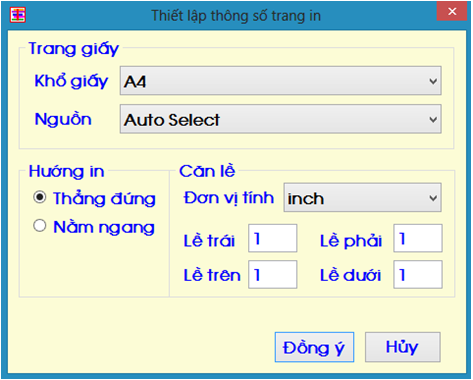
Các thông tin cần chọn, nhập là:
- Khổ giấy máy in.
- Nguồn giấy (nếu có).
- Hướng in (thẳng đứng hay nằm ngang).
- Các thông số về lề trang in.
Nháy nút Đồng ý để kết thúc việc thiết lập trang in
4. Tùy chọn hệ thống của phần mềm
Cửa sổ Tùy chọn hệ thống phần mềm có dạng như sau:
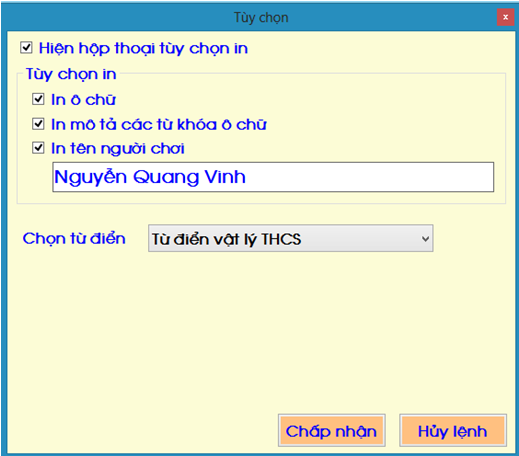
- Hiện hộp hội thoại tùy chọn in: Nếu check chọn thì khi chạy chức năng In ô chữ sẽ xuất hiện hộp hội thoại tùy chọn in để người dùng nhập lại.
- Các tùy chọn in ô chữ: đó là các tùy chọn chỉ In ô chữ, In mô tả các từ khóa và In tên người chơi cùng ô chữ ra máy in.
- Tại vị trí Chọn từ điển cho phép người dùng lựa chọn từ điển tiếng Việt có sẵn trong phần mềm để tự động sinh các ô chữ cho bài luyện. Danh sách các từ điển có trong phần phụ lục của tài liệu này.
Sau khi nhập xong các tùy chọn, nháy nút Chấp nhận.
 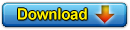
School@net
|

 Xem giỏ hàng
Xem giỏ hàng
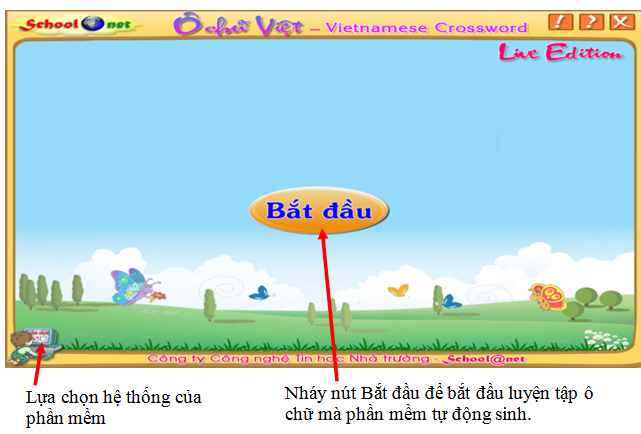

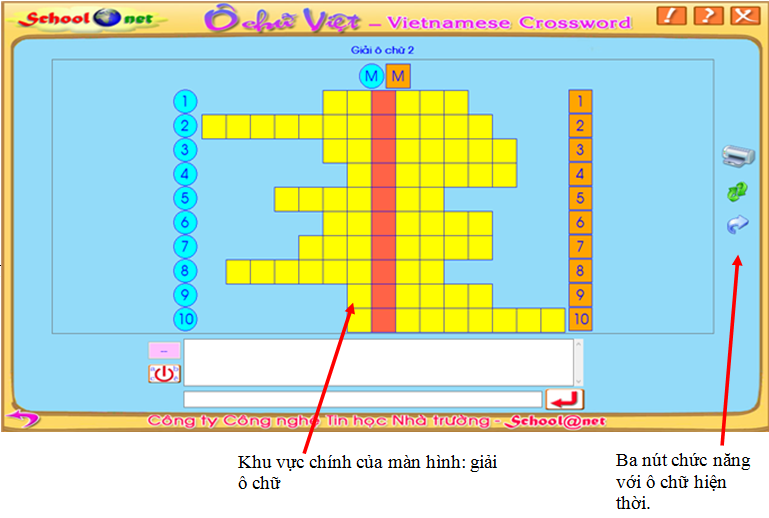



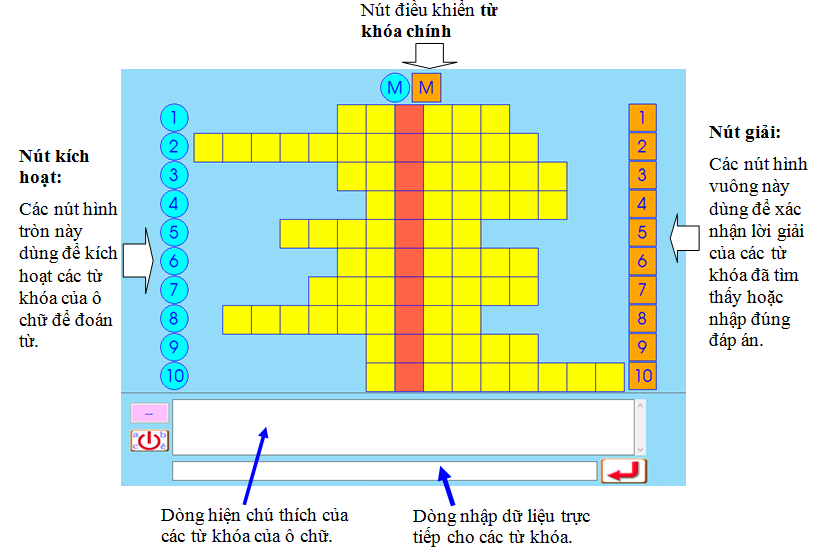
 dùng để làm ẩn / hiện mô tả của từ khóa khi từ này đang được kích hoạt.
dùng để làm ẩn / hiện mô tả của từ khóa khi từ này đang được kích hoạt.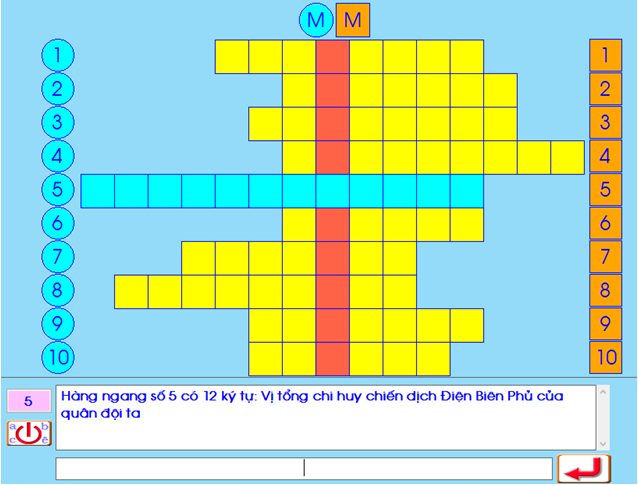
 phía trên ô chữ.
phía trên ô chữ. , khi đó sẽ xuất hiện danh sách các số thứ tự đề chọn từ khóa.
, khi đó sẽ xuất hiện danh sách các số thứ tự đề chọn từ khóa.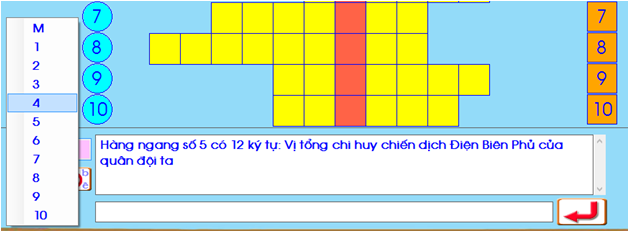
 để phần mềm tự động kiểm tra xem nhập có đúng không.
để phần mềm tự động kiểm tra xem nhập có đúng không.
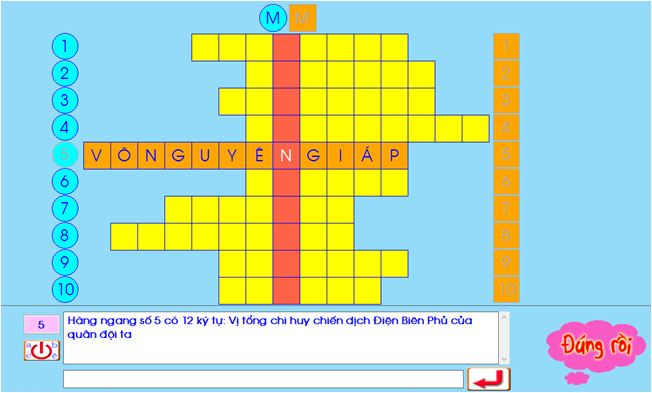
 , nháy nút
, nháy nút  để hiện ngay đáp án từ khóa chính. Nếu từ khóa chính đã tìm được thì việc giải ô chữ sẽ kết thúc.
để hiện ngay đáp án từ khóa chính. Nếu từ khóa chính đã tìm được thì việc giải ô chữ sẽ kết thúc. bên phải màn hình.
bên phải màn hình. .
.